文章詳情頁
win10文件夾加密設置方法
瀏覽:83日期:2023-05-12 17:25:35
在使用電腦的時候,我們經常會經常的存儲一些資料信息等,如果我們擔心文件被別人盜取的話,可以為文件夾加上密碼,但是很多的用戶們不清楚怎么去為文件夾加上密碼,那就快來看看詳細教程吧~
win10文件夾加密怎么設置:1、首先右鍵所需要加密的文件或文件夾,點擊屬性,在一般窗口下,點擊“高級”。
2、在彈出的“高級屬性”窗口中,勾選“加密內容,保護數據(E)”,點擊確定并選擇“應用”。
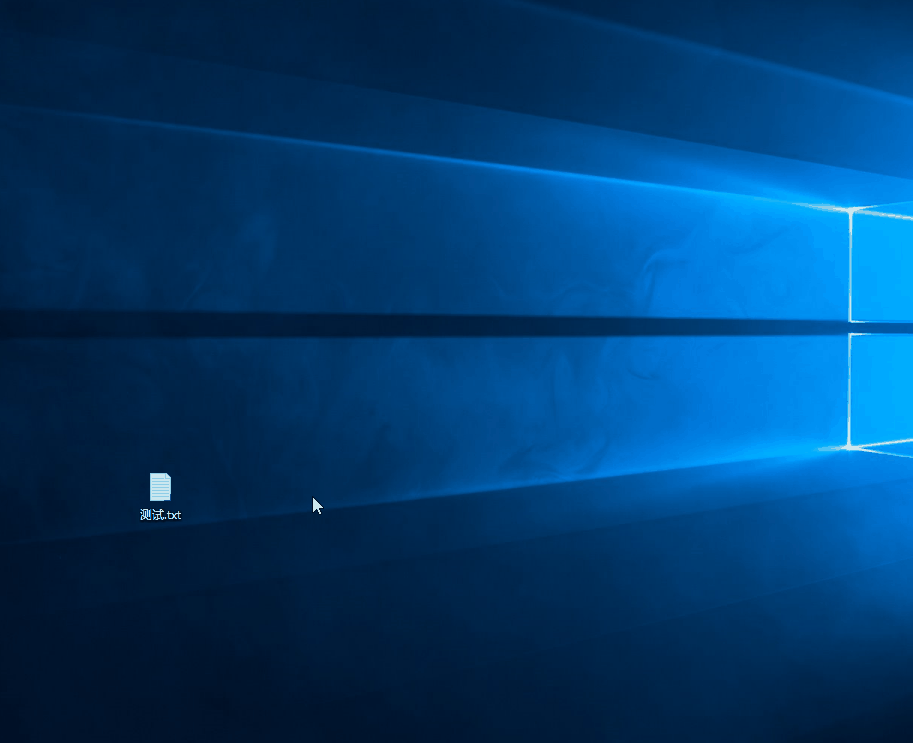
3、完成后會自動彈出加密警告窗口,根據需求,
選擇“加密文件及其上層文件夾”or“只加密文件”,
或者直接候選下方的“永遠只加密文件”,在點擊確定。
4、完成后即可完成文件或文件夾的加密操作。
5、另外,可以點及“詳細數據”查看當前加密的密鑰,也可以進行密鑰的備份,以及用戶存取權的操作。
延展閱讀:重裝系統后設備加密文件夾不能用
以上就是win10文件夾加密設置方法的全部內容,望能這篇win10文件夾加密設置方法可以幫助您解決問題,能夠解決大家的實際問題是好吧啦網一直努力的方向和目標。
上一條:win11電腦文件夾設置密碼方法下一條:win11鼠標右鍵菜單設置教程
相關文章:
1. Win7系統如何自定義修改鼠標指針樣式?2. Win10系統不能調整任務欄大小怎么辦?Win10系統不能調整任務欄大小的解決方法3. Win10系統hyper-v與vmware不兼容怎么辦?4. Win11分辨率調到了推薦但還是有黑邊的解決方法5. 基于 Ubuntu 的 elementary OS 7 版本發布 附官方下載6. 每次重啟Win7系統后打印機都顯示脫機該怎么辦?7. Win7純凈版沒有USB驅動怎么辦?Win7系統沒有USB驅動解決教程8. 蘋果 macOS 13.2 開發者預覽版 Beta 2 發布9. Win7旗艦版qq語音對方聽不到我的聲音怎么辦?10. Win7窗口最大化后看不到任務欄怎么辦?Win7窗口最大化后看不到任務欄的解決方法
排行榜

 網公網安備
網公網安備